Kaip lengvai perkelti nuotraukas iš kompiuterio į savo "iPhone", "iPad" ar "iPod"

". Jei norite peržiūrėti savo nuotraukas savo "iPhone" ar "iPad", galite juos saugoti ir prieiti prie debesies paslaugų. juos savo įrenginyje. Tačiau ką daryti, jei norite, kad jūsų nuotraukos būtų pasiekiamos neprisijungus? Perkelkite savo nuotraukas į "iPhone" ar "iPad" lengvai naudodami "iTunes".
Galite automatiškai kurti nuotraukų albumus savo įrenginyje, tvarkydami nuotraukas į savo aplankų pagrindinių nuotraukų aplanke esančius aplankus, prieš sinchronizuodamos juos su savo įrenginiu. Pogrupiai tampa albumu.
Norėdami pradėti, prijunkite savo iPhone ar iPad prie kompiuterio, naudodami USB kabelį. Viršutiniame kairiajame "iTunes" lango kampe atidarykite "iTunes" ir spustelėkite įrenginio piktogramą.
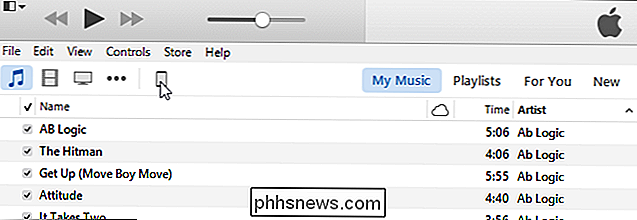
Kairiojoje srityje esančiame "Nustatymai" spustelėkite "Nuotraukos".
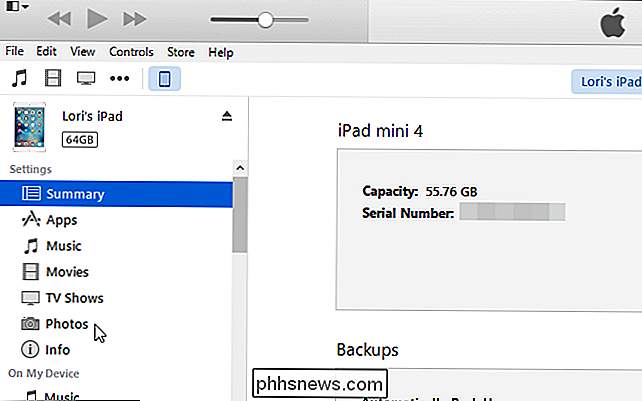
Kairiojoje srityje spustelėkite "Sinchronizuoti nuotraukas" "Žymės langelį, todėl langelyje yra žymė.
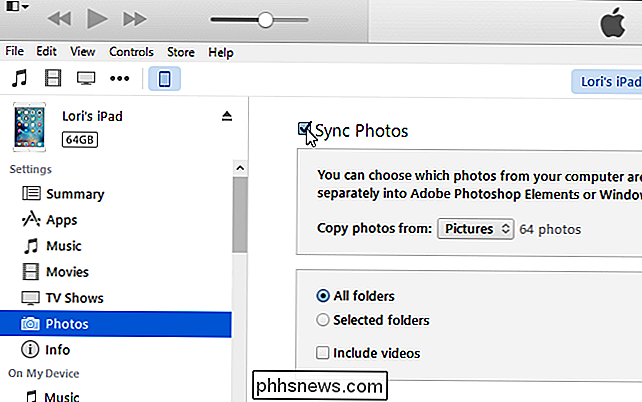
Norėdami sinchronizuoti pagrindinį aplanką, kuriame yra jūsų nuotraukos, pasirinkite" Pasirinkti aplanką "iš išskleidžiamojo sąrašo" Kopijuoti nuotraukas iš ".
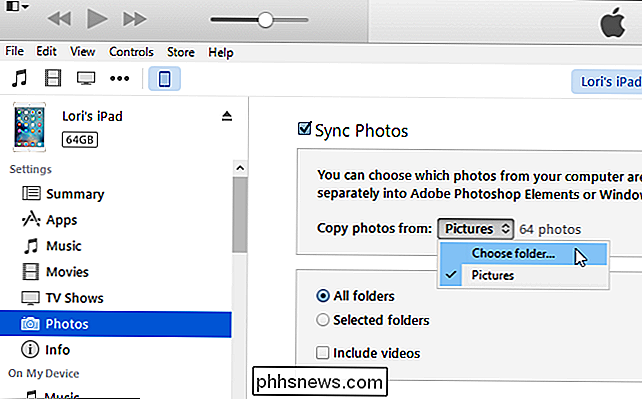
" Keisti nuotraukas " Aplanko vietos "dialogo langas, pereikite prie pagrindinių nuotraukų aplanko, atidarykite jį ir spustelėkite" Pasirinkti aplanką ".
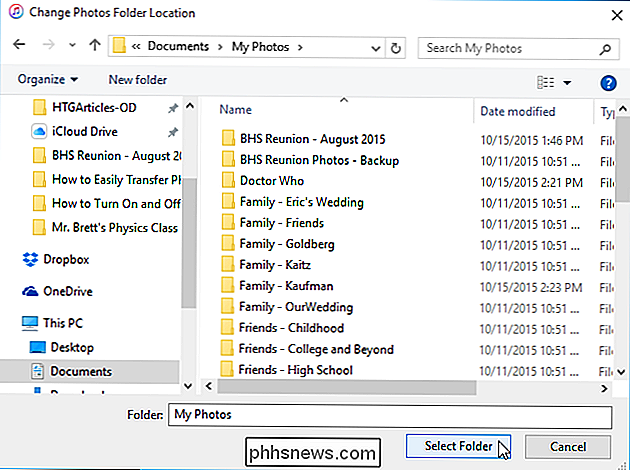
Norėdami sinchronizuoti visus pasirinkto aplanko poaplankius, priimkite numatytąjį" Visų aplankų "pasirinkimą. Norėdami sinchronizuoti tik tam tikrus pagrindinius aplankus poaplankius, spustelėkite parinktį "Pasirinkti aplankai". Kitais atvejais pasirinkite numatytąją parinktį "Visi aplankai", kad sinchronizuotumėte visus poaplankius.
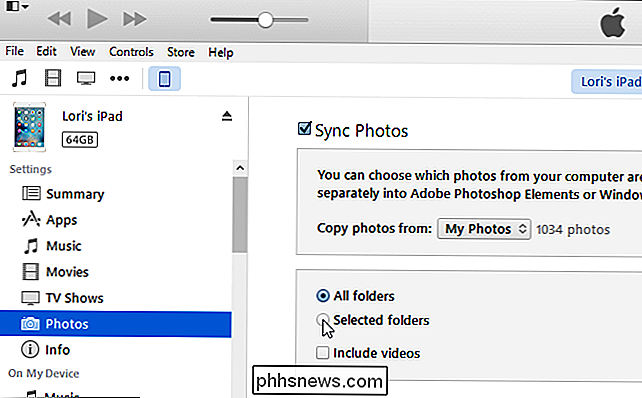
Pasirinkite norimus aplankus, kuriuos norite sinchronizuoti, pažymėkite žymimųjų dėžutes sąraše "Aplankai".

Norėdami pradėti sinchronizuoti "iTunes" lango apatiniame dešiniajame kampe spustelėkite "Taikyti".

"iTunes" lango viršuje rodoma sinchronizavimo pažanga.
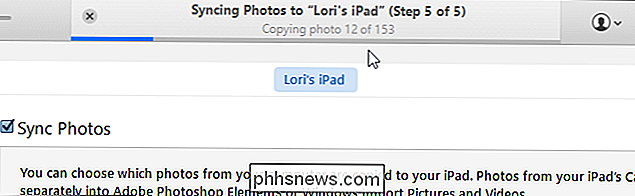
Sinchronizuojami poaplankiai rodoma kaip albumai "Albumai" "Ekranas" programoje "Nuotraukos".
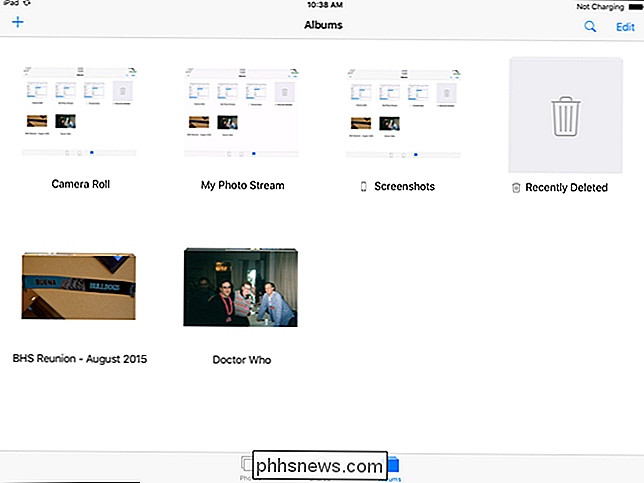
Taip pat galite paslėpti, atkurti ir visam laikui ištrinti "Apple Photos" elementus.

Kaip veikia filmų kameros, paaiškinta
Mes esame priklausomi nuo skaitmeninių fotoaparatų, nes jie yra taip paprasta naudoti. Bet ar kada nors susimąstėte, kaip veikia filmų fotografija? Skaitykite toliau, kad padidintumėte savo fotografijos žinias arba sukurtumėte naują vertinimą dėl savo taško ir spustelėkite fotoaparatą. Filmų kameros, kai kurių, yra praeities reliktas.

Kaip pakeisti "Safari" atsisiuntimo aplanko vietą
Pagal numatytuosius nustatymus kai atsisiųsti kažką naudodami "Safari", jis išsaugomas pagrindiniame "Mac" kataloge. Jei norite išsaugoti failus kur nors kitur, galite pakeisti numatytąjį išsaugojimo aplanką. Štai kaip tai padaryti. Su "Safari" atidarytu, spustelėkite "Safari" meniu ir spustelėkite "Parinktys".



